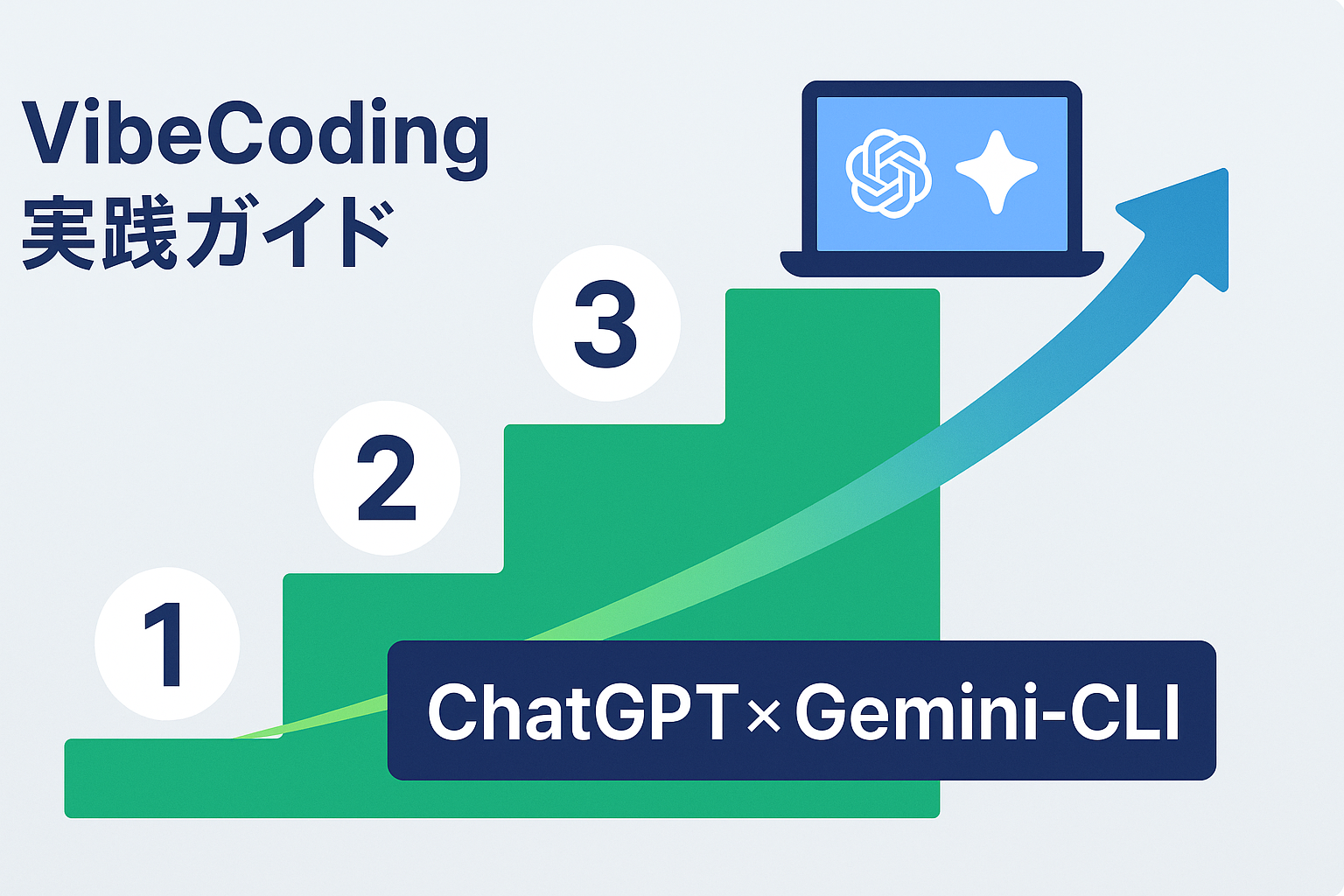
「ブログを書きたいけど、時間がない…」
「AIが便利って聞くけど、何から手をつければいいか分からない…」
「黒い画面(ターミナル)なんて、自分には一生縁がない世界だ…」
もしあなたが今、少しでもこう感じているなら、この記事は、過去の私から現在のあなたへの「手紙」です。
こんにちは、当ブログ VibeCodingを運営しているYamadaCodeの山田(X(旧Twitter))です。
本業は薬剤師。ほんの少し前まで、プログラミングに挫折し、あの黒い画面に恐怖すら感じていた、ごく普通のビジネスパーソンでした。
そんな私が今、AIにブログ記事の執筆を手伝ってもらい、自分の可処分時間を劇的に変えています。
この記事では、専門知識ゼロ、macOSのターミナル未経験のあなたでも、AIを最強の「執筆パートナー」に変える具体的な手順を、世界で一番やさしく、そして熱く解説します。
この記事を読み終える頃、あなたはAIに指示を出し、自分だけのブログ記事を自動で生成するという、未来のスキルをその手にしているはずです。さあ、一緒に新しい世界の扉を、今すぐ開きましょう!
はじめに – AIがあなたのブログ記事を書く!?
「AIが記事を書く」と聞くと、魔法のように聞こえるかもしれません。半分正解で、半分は少し違います。
正確には、「あなたが監督となり、AIという超優秀なアシスタントに指示を出して、記事を書き上げてもらう」というのが、これから私たちがやろうとしていることです。
そのための最強のコンビが、
* ChatGPT: 記事の「設計図(プロンプト)」を作る天才プランナー
* Gemini-CLI: 設計図を元に、あなたのMac上で記事を書き上げる実行部隊
この2つのAIを使い分けることで、あなたは「何を書くか」という最も創造的な部分に集中できます。これこそが、私たちVibeCodingが提唱する、AIとの創造的な対話、VibeCodingとは?の神髄なのです。
Gemini-CLIとは? – ターミナルで動くGoogle製AIエージェント
今回、主役となるのが「Gemini-CLI」です。
簡単に言えば、「あなたのMacの“黒い画面(ターミナル)”上で直接動かせる、GoogleのAI」です。
普通のAIがWebブラウザという「窓」の中から話しかけてくるのに対し、Gemini-CLIはあなたの部屋(Mac)の中に直接入ってきて、ファイルを置いたり、整理したりしてくれるイメージです。
「え、それって難しそう…」
大丈夫。その気持ち、痛いほどわかります。
これから紹介する手順通りに進めれば、あなたはGemini-CLIという最高の「相棒」を、確実に手なずけることができます。
Step1: あなたのMacをAIの遊び場に変える魔法の呪文
まずは、あなたのMacをAIが自由に動き回れる状態に整えましょう。深呼吸して、一つずつ進めれば全く怖くありません。
ターミナルを開いてみよう
「ターミナル」は、Macと直接対話するためのアプリです。
- キーボードの `command (⌘)` + `space` を同時に押して、Spotlight検索を開きます。
- 検索窓に「`terminal`」と入力し、Enterキーを押します。
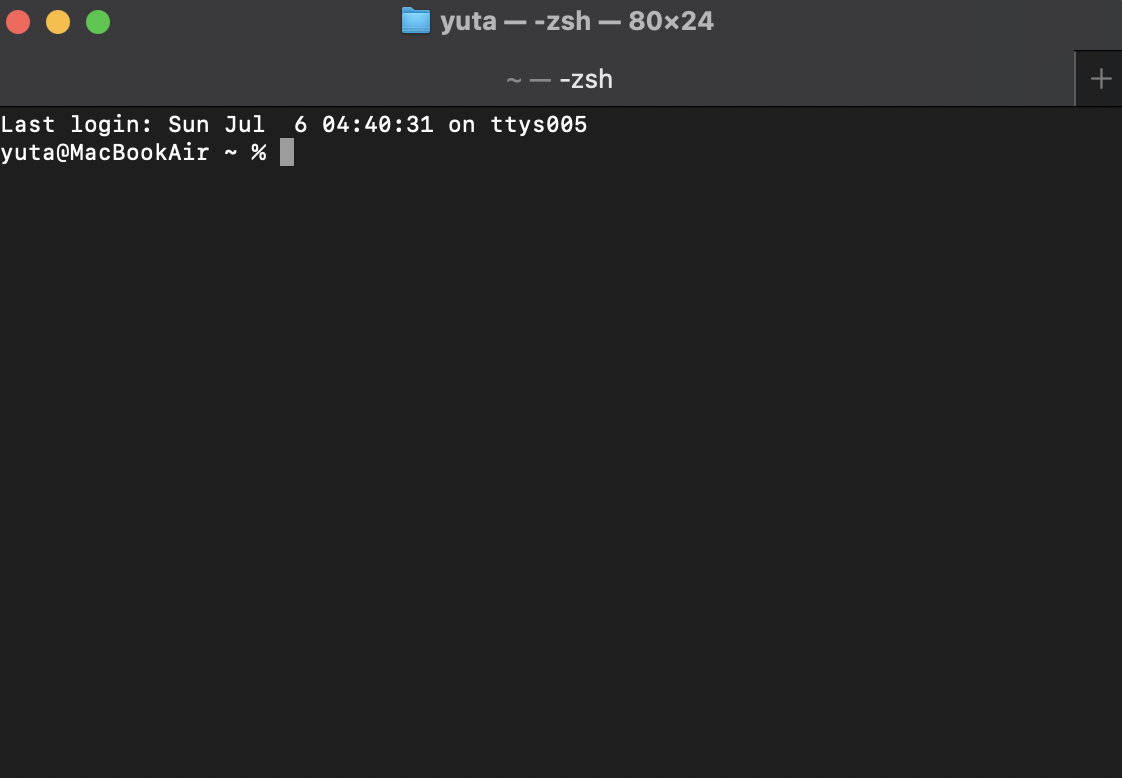
黒いウィンドウが開けば成功です。ここが、あなたの新しい仕事場になります。
Homebrewのインストール
次に「Homebrew」という、便利なツールを簡単にインストールするための「魔法の杖」を手に入れます。
ターミナルに、以下のコマンドをコピー&ペーストして、Enterキーを押してください。
/bin/bash -c "$(curl -fsSL https://raw.githubusercontent.com/Homebrew/install/HEAD/install.sh)"実行すると、パスワードを求められたり、「続けるにはRETURNキーを押してください」と表示されたりします。画面の指示に従って進めてください。
私が初めてこのコマンドを実行した時、正直心臓はバクバクでした。英語のメッセージが大量に流れてきて、「何かMacを壊してしまうんじゃないか」と。でも、ただ待つだけでインストールが終わった時、自分が少しだけレベルアップしたような、不思議な高揚感があったのを覚えています。
Node.jsインストール
最後に、Gemini-CLIを動かすためのエネルギー源となる「Node.js」をインストールします。魔法の杖(Homebrew)を使えば一瞬です。
brew install nodeこれで、AIを動かすための全ての準備が整いました。お疲れ様でした!
Step2: Gemini-CLIとの対面と契約
いよいよ、主役の登場です。Gemini-CLIをあなたのMacに呼び出しましょう。
npmでグローバルインストール
Node.jsをインストールしたことで、「npm」というコマンドが使えるようになっています。これを使ってGemini-CLIをインストールします。
npm install -g @google/gemini-cli`install -g` は「このMacのどこからでも呼び出せるようにしてね」という意味のおまじないです。
初回起動とGoogleログイン
インストールが完了したら、いよいよGemini-CLIを起動します。
gemini初回起動時、ターミナルに`Log in with Google (Y/n)?`と尋ねられます。`Y` を押してEnterキーを押すと、Webブラウザが開き、Googleのログイン画面が表示されます。
ターミナルから命令しただけで、ブラウザが自動で開いてGoogleと連携された時、私は鳥肌が立ちました。「ああ、今、自分のPCと世界のGoogleが直接繋がったんだ」と。これは、AIが単なるおもちゃではなく、本物の「仕事の道具」になる瞬間でした。
認証が完了し、ターミナルに「Logged in as...」と表示されれば、あなたとAIの契約は完了です!
Step3: ChatGPTと「最高の設計図」を作る
Gemini-CLIに最高の記事を書いてもらうには、最高の「設計図(プロンプト)」が不可欠です。このプロセスを効率化するために、「仕様書ファイル」を活用します。
仕様書ファイルでGemini-CLIを使いこなす
まず、どんな記事を書きたいか、人間がわかる言葉で「仕様書」を作り、`spec.md`のようなファイル名で保存します。この仕様書もChatGPTに作ってもらいましょう。
`spec.md` ファイルの例:
# 記事生成の仕様書
#役割
あなたは「VibeCoding」ブログの専属ライターです。
#記事テーマ
AIチャット初心者向けに、ChatGPT, Claude, Geminiの違いを解説する。
#読者ペルソナ
- 25-40歳の安定職(医療・公務員等)
- AI未経験~触り始めたばかり
- 時間も予算も限られる
#構成
- H1: 初心者向けAIチャット比較:ChatGPT・Claude・Geminiの違いと選び方
- H2: AIチャット迷子になっていませんか?
- H2: 3つのAI、そもそも何が違う?
- H3: ChatGPTとは?
- H3: Claudeとは?
- H3: Geminiとは?
- H2: 初心者がチェックすべき5つのポイント
- H2: まとめ
#その他要件
- 4000字程度
- 丁寧語で、VibeCodingのブランドトーンを守ること
- 比較表をMarkdownテーブルで1つ作成すること
なぜファイルを?:
仕様書をファイルにしておけば、Gemini-CLIにプロンプトを送るたびに長い仕様書をコピペする必要がなくなり、作業が劇的にスムーズになります。
最高の設計図はChatGPTと作ろう
次に、この仕様書ファイルを使って記事を生成させるための「プロンプト(指示文)」を、対話の天才であるChatGPTに作ってもらいます。
ChatGPTへの依頼例:
あなたは、Google製のAIエージェント「Gemini-CLI」を操作するプロンプトを作成する専門家です。
Gemini-CLIは、カレントディレクトリにある`spec.md`というファイルを読み込んで、記事を生成することができます。
`spec.md`の内容を元に、最高のブログ記事をMarkdown形式で生成させるための、完璧な指示プロンプトを作成してください。
プロンプトの最後には、必ず「WriteFileツールを使い、ファイル名は 'article.md' として書き出すこと」という指示を含めてください。この依頼により、ChatGPTは`spec.md`を読み込むことを前提とした、最適化された短いプロンプトを生成してくれます。どのAIに設計図を作らせるのがベストか、という点については、こちらのAIチャット比較記事で詳しく解説しています。
Step4: いざ、創生の瞬間へ
さあ、クライマックスです。作成したプロンプトで、記事を生成しましょう。
作業ディレクトリ準備
まず、先ほど作成した`spec.md`を保存したフォルダに、ターミナルで移動します。Finderからフォルダをターミナルにドラッグ&ドロップすると簡単です。
cd (ここにフォルダをドラッグ&ドロップ)プロンプト投入→記事生成→WriteFile許可
いよいよ、Gemini-CLIにプロンプトを渡します。ChatGPTが生成したプロンプト全体をコピーし、ターミナルで ”gemini”と入力し、Enterキーを押すと、Gemini-CLIが起動します。
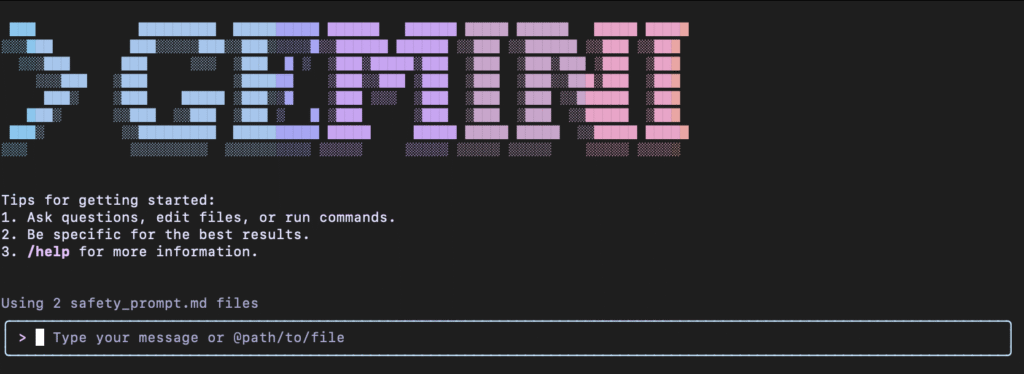
Gemini-CLIが起動したら、先ほどChatGPTに作成してもらったプロンプトをコピペして、実行してもらいます。
Gemini-CLIが`spec.md`を読み込んで思考を始め、しばらくすると`[tool_code]...`という確認を返してきます。`y` を押してEnterキーを押すと、あなたのフォルダに `article.md` というファイルが魔法のように出現します。
生成Markdownを確認・微調整
Finderで作業フォルダを開き、`article.md` を確認しましょう。AIは完璧ではありません。最後は必ず自分の目で確認し、あなたの言葉で魂を吹き込む微調整を行ってください。このひと手間が、挫折から復活した私の体験でも語っている、AIと「共に創る」感覚なのです。
よくある質問(FAQ)
Q1. コマンド実行中に赤い文字で「Error」と出たら?
落ち着いてください。エラーは友達です。まずはエラーメッセージをコピーして、ChatGPTやClaude、GeminiのようなAIに「このエラーはどういう意味で、どうすれば解決できる?」と聞いてみましょう。AIはエラー解決の優秀なパートナーにもなってくれます。多くの場合、HomebrewやNode.jsのパスが通っていないことが原因ですが、AIが具体的な解決策を教えてくれるはずです。
Q2. これって本当にお金はかからないの?
はい。今回紹介したHomebrew, Node.js, Gemini-CLIの基本的な使用はすべて無料です。Gemini APIには無料利用枠が設けられており、例えばGemini 1.5 Flashは、レート制限(1分あたりのリクエスト数など)の範囲内であれば無料で利用できます。個人のブログ記事生成のような使い方であれば、十分に無料枠の範囲で収まるでしょう。(2025年7月現在 ※詳細は公式ドキュメントをご確認ください)
Q3. もっと複雑な記事も作れる?
もちろんです!今回は基本編でしたが、`spec.md`(仕様書)をより詳細に作り込むことで、専門的な内容や、複数の内部リンクを含む複雑な記事も生成可能です。文章生成に特化したClaudeの実践ガイドで紹介しているようなテクニックも応用できます。
まとめ – 初めてのAI記事生成を終えて
お疲れ様でした!あなたは今、ターミナルを操作し、AIに指示を出し、一つのブログ記事を生成するという、とてつもない一歩を踏み出しました。
最初は恐怖を感じたかもしれない、あの黒い画面。
でも、一つずつ手順を追うことで、それが強力な「魔法の杖」に変わることを体験できたのではないでしょうか。
あなたも、もう一人ではありません。AIという最高の相棒が、すぐそばにいます。
行動喚起 – 今すぐ5分チャレンジ!
理論はもう十分です。大切なのは、今すぐ、その指で体験してみること。
- Step 1: `command` + `space` で「terminal」と入力し、ターミナルを開く。
- Step 2: `npm install -g @google/gemini-cli` を実行し、`gemini` と打ち込んでみる。
- Step 3: `gemini "あなたと一緒に最高のブログを作りましょう"` と、入力してみる。
さあ、あなたのVibeCodingは、今、この瞬間から始まります。未来の自分へ、最高のスタートを切りましょう!